Nota: As versões recentes de (um / ambos) Pycharm & Kivy (Pycharm 3.0 e Kivy 1.8.0, pelo menos) mudaram para que / usr / local / bin / kivy, que é (agora?) Um script de shell que executa seu padrão python, não pode ser usado como um interpretador python no Pycharm
Se você for um desenvolvedor Pycharm python baseado em Mac , pode parecer que você não pode usá-lo para desenvolver usando a estrutura Kivy , devido a não haver suporte oficial – mas configurar o Pycharm como um IDE Kivy é muito fácil, uma vez que você percebe que
/ usr / local / bin / kivy ~ = / usr / bin / python
Ok, vamos fazer isso!
Depois de instalar o Kivy.app em seu mac:
1. Preferências> Intérprete de projeto> Intérpretes Python
Crie um virtualenv. Não consegui descobrir como fazê-lo diretamente, então fiz a partir do 2.7.1 e editei. Tentei navegar para / usr / local / bin / kivy quando precisei escolher o intérprete, mas não funcionou.
Editar intérprete Python
Nome: Kivy
Caminho do intérprete: / usr / local / bin / kivy
Realmente não importa o nome que você dê a ele. O que importa é que você saiba qual virtualenv está onde.
Kivy já é sua própria distribuição virtualenv / custom python (digite kivy cmd em um terminal, é um shell python), então pycharm precisa olhar em /usr/local/bin/kivyvez de /Library/Frameworks/Python.framework/Versions/Current/bin/python(ou qualquer outra coisa) para inspeções de código, bibliotecas, ovos, etc.
Note que você deve ter executado o script make-symlinks que veio com o instalador Kivy.app para que isso funcione. Se você não fez / não pode executar links simbólicos make, tente alterar o caminho para kivy para
/Applications/Kivy.app/Contents/Resources/script
2. Certifique-se de que Kivy é o intérprete do seu projeto
Depois de criar o intérprete kivy, defina-o como seu intérprete do projeto kivy em Preferências> Intérprete do projeto.
Aplique e Ok, e confirme que os esqueletos geram (ou pelo menos a maioria, eu tive alguns erros) e que seu projeto se parece um pouco com isto:
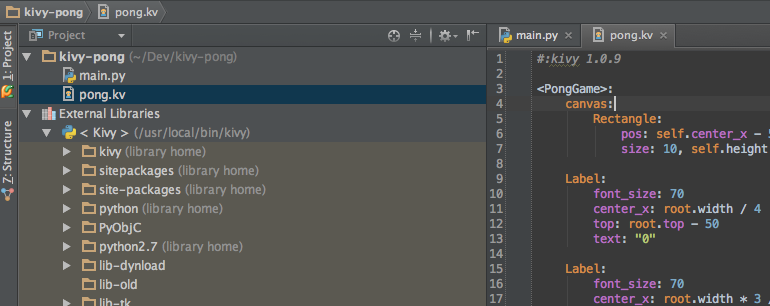
Observe que minha biblioteca de sistema python está terrivelmente poluída, então se a sua estiver limpa, ela terá uma aparência diferente.
3. Adicionar suporte .kv
Você pode salvar o arquivo XML abaixo neste diretório: ~ / Library / Preferences / PyCharm20 / filetypes /
<?xml version="1.0" encoding="UTF-8"?>
<filetype binary="false" default_extension="" description="Kivy " name="Kivy Files">
<highlighting>
<options>
<option name="LINE_COMMENT" value="#" />
<option name="COMMENT_START" value="" />
<option name="COMMENT_END" value="" />
<option name="HEX_PREFIX" value="" />
<option name="NUM_POSTFIXES" value="" />
<option name="HAS_BRACES" value="true" />
<option name="HAS_BRACKETS" value="true" />
<option name="HAS_PARENS" value="true" />
<option name="HAS_STRING_ESCAPES" value="true" />
</options>
<keywords keywords="@;Canvas;Label;Rectangle;app;canvas;root;self" ignore_case="false" />
<keywords2 keywords="center_x;center_y;font_size;id;pos;size;source;text;top" />
<keywords3 keywords="on_press" />
<keywords4 keywords="*args;ctx" />
</highlighting>
<extensionMap>
<mapping ext="kv" />
</extensionMap>
</filetype>Fiz bem rápido, está faltando muito, mas pelo menos vai colorir muitas das palavras principais. Sinta-se à vontade para melhorá-lo e compartilhar novamente.
4. Adicionar um Run Config
Faça uma configuração de execução normalmente, apenas certifique-se de que o interceptor Kivy esteja selecionado para que o pycharm use / usr / local / bin / kivy em vez de seu python padrão (/ usr / bin / python ou qualquer outro)